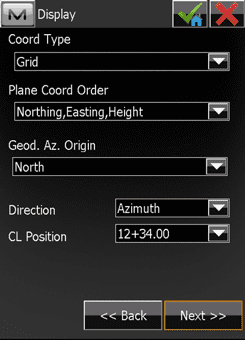Projektmenü aufrufen
- Tippen Sie auf Projekt >> Neues Projekt.
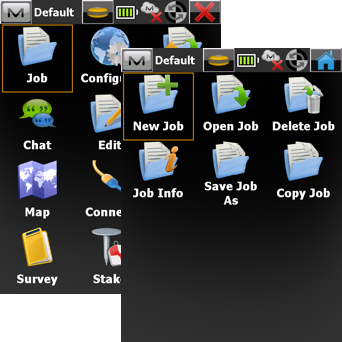
Neues Projekt benennen
- Geben Sie einen Namen für das Projekt ein.
- Geben Sie Namen oder Initialen ein (optional).
- Geben Sie weitere Informationen zum Projekt ein (optional).
- Tippen Sie auf Weiter.
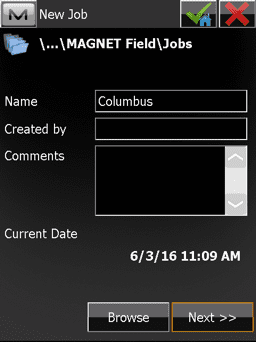
Ausrüstungskonfiguration auswählen
- Stellen Sie sicher, dass die passenden Konfigurationen aktiv sind oder treffen Sie eine Auswahl in der Bibliothek.
- Aktivieren Sie Hybrid Messung.
- Tippen Sie auf Weiter.
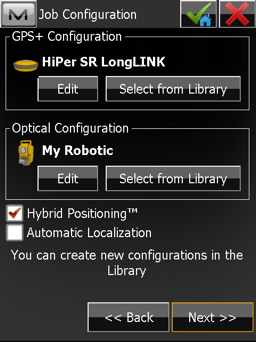
Koordinatensystem konfigurieren
In dieser Lektion verwenden Sie eine Abbildung und ein Geoid für das Koordinatensystem.
- Tippen Sie zum Hinzufügen einer Abbildung auf ....
- Wählen Sie im Fenster die gewünschte Abbildung aus.
- Tippen Sie auf den Abwärtspfeil, um die ausgewählte Abbildung ins Fenster Aktiv zu verschieben.
- Kehren Sie mit dem grünen Häkchen zum vorherigen Bildschirm zurück.
- Wählen Sie die Abbildung im Dropdownfeld aus.
- Wählen Sie das gewünschte Datum aus.
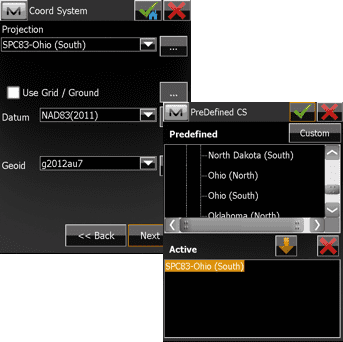
Geoid konfigurieren
- Tippen Sie auf ..., um ein Geoidmodell zur Dropdownliste hinzuzufügen.
- Tippen Sie auf Neu.
- Wählen Sie das Format der Geoiddatei aus.
- Tippen Sie auf Suchen und suchen Sie die Geoiddateien.
- Wählen Sie die gewünschte Geoiddatei aus und tippen Sie drei Mal (3×) auf das grüne Häkchen.
- Wählen Sie das hinzugefügte Geoidmodell aus der Dropdownliste aus.
- Tippen Sie auf Weiter.
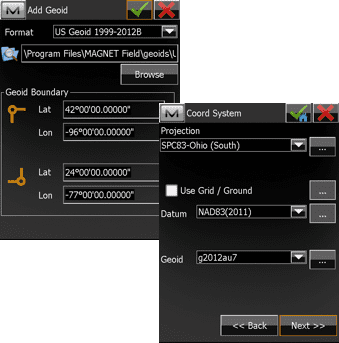
Projekteinheiten konfigurieren
- Wählen Sie Maßeinheiten und Nachkommastellen für die einzelnen Datentypen aus.
- Tippen Sie auf Weiter.
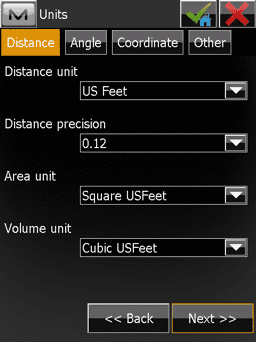
Anzeigeoptionen
- Tippen Sie auf den anzuzeigenden Koord-Typ.
- Wählen Sie die Koord-Reihenfolge aus.
- Tippen Sie zum Speichern der Konfiguration und zum Öffnen des neuen Projekt auf das grüne Häkchen.